Häufig gestellte Fragen
Wir bieten Ihnen jederzeit umfassende Unterstützung, um all Ihre Bedürfnisse bezüglich MoniMaster zu erfüllen.
- Beliebte Suchen:
- MoniMaster Pro Installation,
- Anrufverlauf überprüfen,
- Passwort vergessen
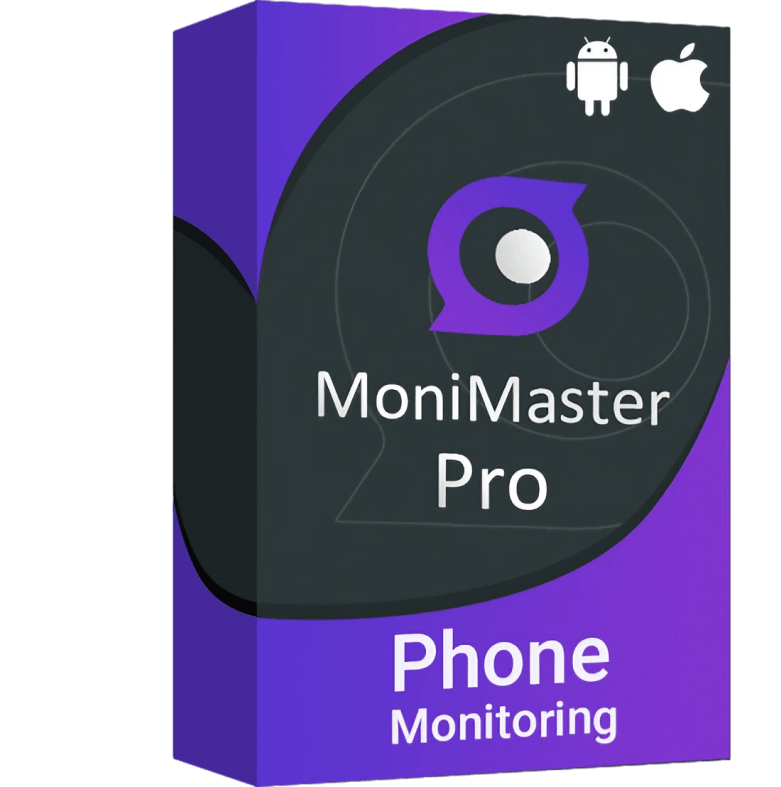
MoniMaster Pro ist ein umfassendes Überwachungstool, das es den Nutzern ermöglicht, verschiedene digitale Aktivitäten auf Smartphones zu verfolgen und zu verwalten, einschließlich Nachrichten, Anrufen, sozialen Medien und Standorten.
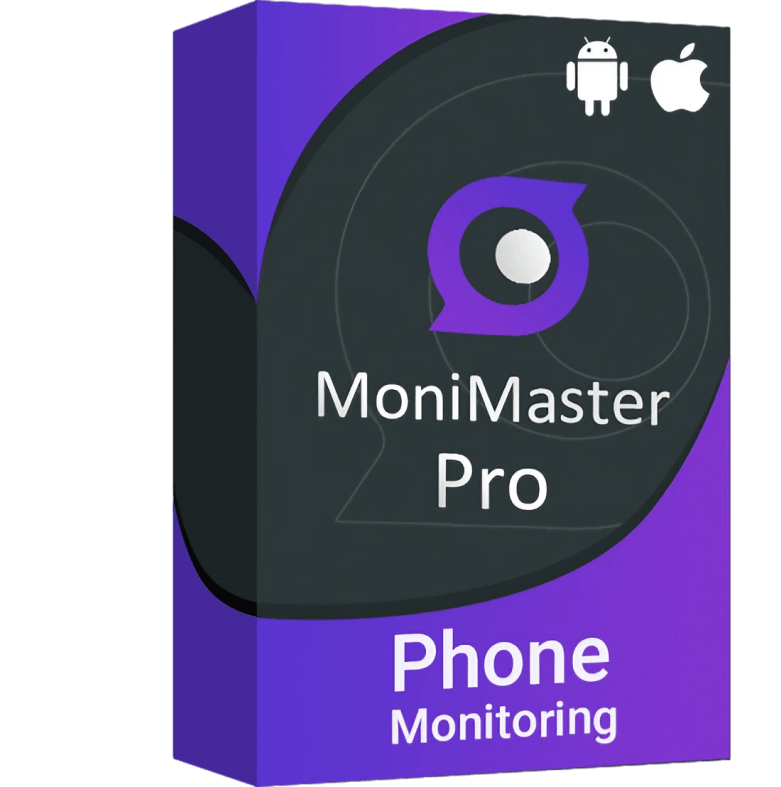
MoniMaster Pro ist ein umfassendes Überwachungstool, das es den Nutzern ermöglicht, verschiedene digitale Aktivitäten auf Smartphones zu verfolgen und zu verwalten, einschließlich Nachrichten, Anrufen, sozialen Medien und Standorten.
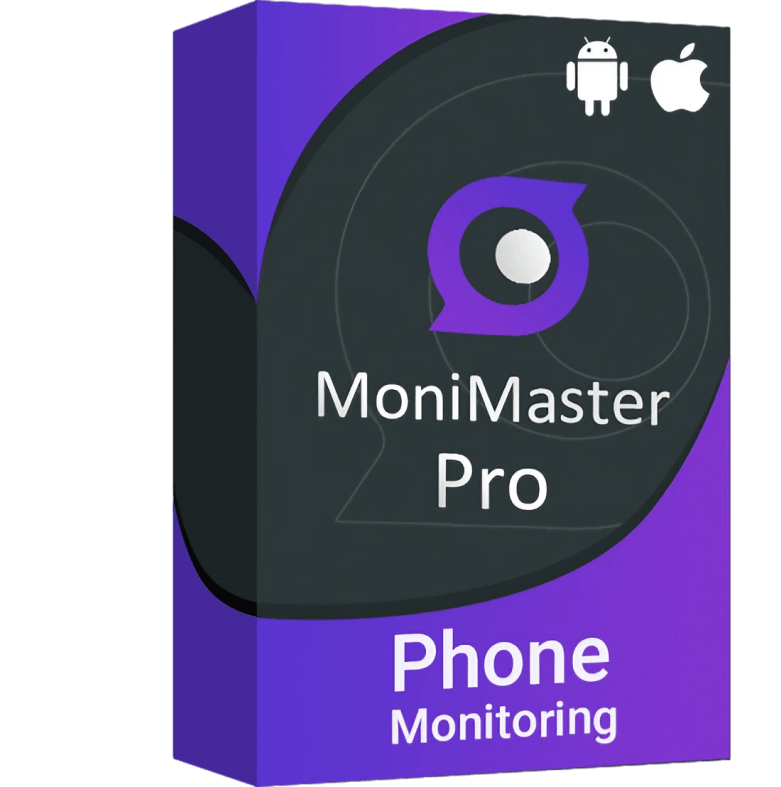
MoniMaster Pro ist ein umfassendes Überwachungstool, das es den Nutzern ermöglicht, verschiedene digitale Aktivitäten auf Smartphones zu verfolgen und zu verwalten, einschließlich Nachrichten, Anrufen, sozialen Medien und Standorten.
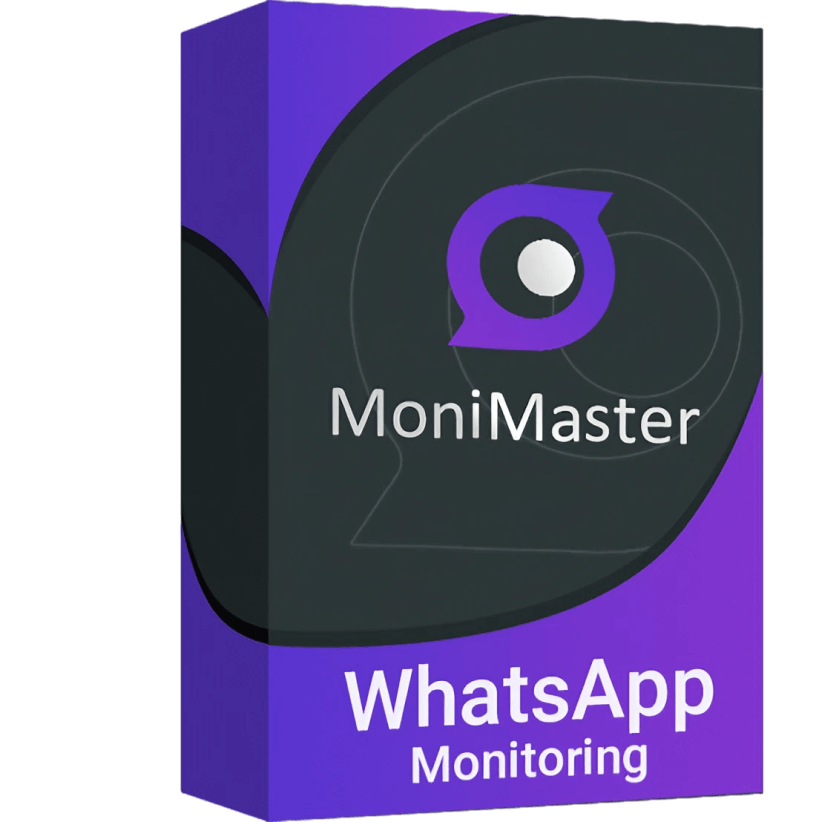
MoniMaster for WhatsApp ist ein spezialisiertes Tool, das darauf abzielt, WhatsApp-Aktivitäten auf dem Zielgerät zu überwachen und zu verfolgen, einschließlich Nachrichten, Anrufen und Mediendateien.
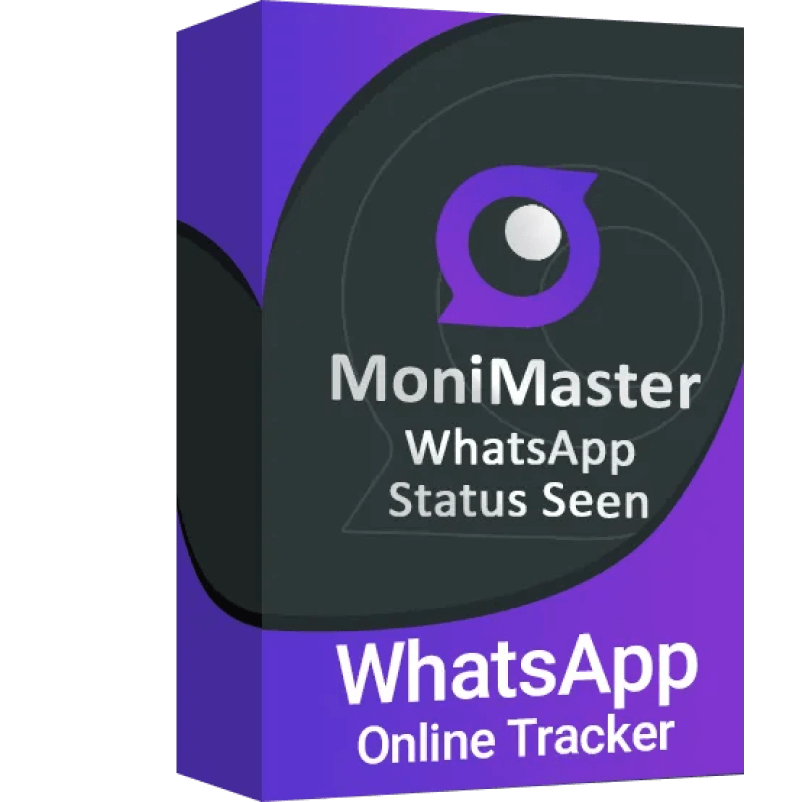
MoniMaster WhatsApp Status Seen ist eine leistungsstarke Funktion, die darauf abzielt, den Nutzern detaillierte Einblicke in die WhatsApp-Status-Updates auf dem Zielgerät zu geben.
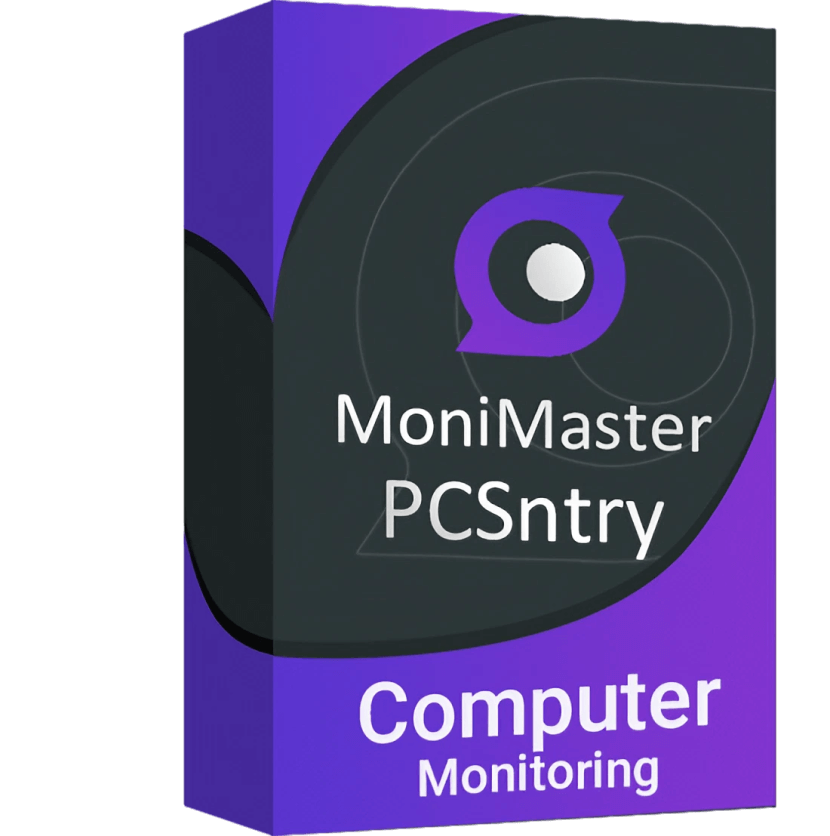
MoniMaster PCSntry ermöglicht es den Nutzern, digitale Aktivitäten auf dem Computer zu verfolgen und zu verwalten, einschließlich des Browserverlaufs, Tastatureingaben und der Nutzung von Anwendungen.
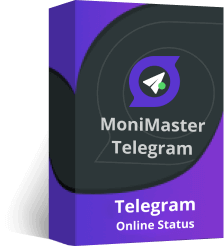
MoniMaster Telegram Status Seen ermöglicht die Überwachung des Online-Status und der letzten Aktivitäten einer bestimmten Person auf Telegram. Dieses Tool sendet Benachrichtigungen, wenn der verfolgte Kontakt online geht oder die App zuletzt genutzt hat.
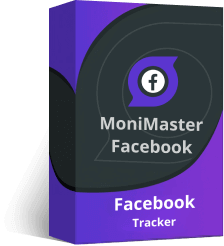
MoniMaster for Facebook ist ein speziell für Eltern entwickeltes Überwachungstool, das Eltern hilft, die Aktivitäten ihrer Kinder auf Facebook zu überwachen. Dieses Tool bietet detaillierte Informationen zu Nachrichten, Anrufen und anderen Interaktionen, um Eltern bei der Gewährleistung der Online-Sicherheit ihrer Kinder zu unterstützen.
-
1. Ist die Android-Version von MoniMaster Pro sicher zu verwenden?
Ja, die Android-Version von MoniMaster Pro ist sicher zu verwenden. 100% virenfrei, und die Benutzerdaten sind verschlüsselt geschützt. Die Plattform legt großen Wert auf Sicherheit und Vertraulichkeit, um sicherzustellen, dass Ihre persönlichen Informationen während der Nutzung der Überwachungsfunktionen geschützt bleiben.
-
2. Muss ich das Zielgerät rooten?
Nein, Sie müssen das Zielgerät nicht rooten, um MoniMaster Pro zu verwenden. Die Anwendung funktioniert ohne Root-Zugriff.
-
3. Was wird benötigt, um MoniMaster Pro für Android zu verwenden?
Um MoniMaster Pro für Android zu verwenden, benötigen Sie ein Abonnement, einmaligen physischen Zugriff auf das Zielgerät, um die App zu installieren, und ein aktives Konto, um die Daten aus der Ferne zu überwachen, ohne das Gerät zu rooten.
-
4. Wie funktioniert MoniMaster Pro für Android?
MoniMaster Pro für Android sammelt Daten durch die Installation einer unauffälligen Anwendung auf dem Zieltelefon und lädt diese automatisch in Ihr Konto hoch, damit Sie Informationen über das Online-Dashboard aus der Ferne überwachen können.
-
5. Kann MoniMaster Pro für Android nicht erkannt werden?
Ja, MoniMaster Pro für Android kann nicht erkannt werden. Nach der Installation verschwindet das App-Symbol vom Zielgerät, sodass der Benutzer es nicht sehen kann.
-
6. Verbraucht MoniMaster Pro für Android viel Akkuleistung des überwachten Geräts?
MoniMaster Pro für Android wurde entwickelt, um im Hintergrund zu laufen, ohne die Akkulaufzeit signifikant zu beeinträchtigen. Obwohl es kontinuierlich Daten verfolgt und Aktivitäten überwacht, wurde es so optimiert, dass es nur minimalen Strom verbraucht und sicherstellt, dass der Akku des überwachten Geräts nicht stark entladen wird.
-
7. Ist MoniMaster Pro für Android mit dem Gerät, das ich überwachen möchte, kompatibel?
Es ist kompatibel mit Geräten, die Android 6.0 bis Android 14.0 ausführen. Dazu gehören verschiedene Android-Smartphones und -Tablets, sodass Sie nahezu alle gängigen Geräte innerhalb dieses Bereichs überwachen können.
-
8. Ich benutze ein iPhone, das Zielgerät ist ein Android-Telefon. Kann ich es trotzdem überwachen?
Ja, wenn das Zielgerät ein Android-Gerät ist, können Sie MoniMaster Pro auf diesem Gerät installieren und die Online-Aktivitäten über Ihr iPhone heimlich überwachen.
-
9. Kann ich ein Ziel-Android-Telefon mit der Telefonnummer oder IMEI überwachen?
Nein, Sie müssen MoniMaster Pro für Android auf dem Zielgerät installieren, bevor Sie mit der Überwachung beginnen können.
-
10. Kann ich MoniMaster Pro für Android aus der Ferne installieren?
Nein, Sie können MoniMaster Pro für Android nicht aus der Ferne installieren. Um MoniMaster zu verwenden, müssen Sie das Zielgerät zuerst physisch erreichen, um die Anwendung zu installieren. Danach können Sie es aus der Ferne überwachen.
-
11. Was sind die Hauptfunktionen von MoniMaster Pro für Android?
- Anrufüberwachung: Nutzer können eingehende und ausgehende Anrufe überwachen, einschließlich der Anrufzeit und des Zeitstempels.
- SMS-Tracking: Die Anwendung ermöglicht es, SMS zu überwachen, einschließlich gelöschter Nachrichten.
- Standortüberwachung: Nutzer können den Echtzeitstandort des überwachten Geräts über GPS nachverfolgen.
- Soziale Medien-Überwachung: Es kann Aktivitäten auf beliebten Apps wie WhatsApp, Facebook und Instagram überwachen.
- Fernsteuerungsfunktionen: Optionen umfassen den Fernzugriff auf die Kamera und die Gerätesperre.
-
12. Kann der Standort des Handys in Echtzeit verfolgt werden?
Ja, MoniMaster Pro für Android ermöglicht es den Nutzern, den Standort des Handys in Echtzeit zu verfolgen. Die App bietet eine GPS-Tracking-Funktion, mit der der aktuelle Standort des Geräts überwacht und die Bewegungsdaten angezeigt werden können.
-
13. Wie lange dauert es, bis aktualisierte Daten im Online-Dashboard angezeigt werden?
Die aktualisierten Daten im MoniMaster Pro Online-Dashboard werden in der Regel sofort angezeigt oder mit einer kurzen Verzögerung. Die genauen Updates (z.B. Nachrichtenverfolgung oder Standortdaten) können jedoch je nach der Netzwerkverbindung des Zielgeräts und den überwachten Datentypen variieren.
-
14. Was soll ich tun, wenn die Daten nicht aktualisiert werden?
Stellen Sie sicher, dass das Ziel-Android-Handy eingeschaltet und mit dem Internet verbunden ist. Vergewissern Sie sich außerdem, dass MoniMaster Pro für Android auf dem Gerät aktiviert ist. Um zu prüfen, ob Berechtigungen deaktiviert wurden, klicken Sie im Online-Dashboard auf die Option "Berechtigungsprüfung". Wenn Sie feststellen, dass Berechtigungen deaktiviert sind, folgen Sie den Anweisungen zur Aktivierung. Beachten Sie, dass bei schwachem Signal eine leichte Verzögerung beim Hochladen der neuesten Daten auftreten kann. Wenn die Daten immer noch nicht aktualisiert werden, versuchen Sie, das Zielhandy neu zu starten.
-
15. Warum kann ich keine sozialen Medien-Chats des Ziel-Androids sehen?
Stellen Sie zunächst sicher, dass die sozialen Apps auf dem Zielgerät installiert sind. Aktivieren Sie dann die Benachrichtigungsberechtigungen für die Apps auf dem Ziel-Android-Gerät. Vergewissern Sie sich auch, dass MoniMaster Pro für Android auf dem Zielhandy aktiv ist.
-
16. Gibt es Einschränkungen beim Hochladen von Daten im Dashboard?
Es gibt keine Einschränkungen beim Hochladen von Daten vom Zielgerät; alle überwachten Daten werden an das Dashboard übertragen. Beachten Sie jedoch, dass einige Datentypen nur hochgeladen werden können, wenn das Zielgerät mit einem Wi-Fi-Netzwerk verbunden ist. Dazu gehören Fotos, Video-Vorschauen, Anrufaufzeichnungen, Screenshots von Social-Media-Apps, Wi-Fi-Protokolle und App-Aktivitäten.
-
17. Kann ich die aktualisierten Daten auf einem anderen Gerät einsehen?
Sie können sich mit Ihrem Konto anmelden und von jedem Gerät aus auf alle aktualisierten Daten zugreifen.
-
18. Wie kann ich feststellen, ob die aktuelle Version von MoniMaster Pro für Android die neueste ist?
Navigieren Sie einfach zum Dashboard und überprüfen Sie die Geräteinformationen; dort können Sie die Version der Hilfsanwendung einsehen.
-
19. Wie aktualisiere ich MoniMaster Pro für Android auf die neueste Version?
Um MoniMaster Pro für Android auf die neueste Version zu aktualisieren, müssen Sie zuerst die aktuelle Version auf dem Zielgerät deinstallieren. Gehen Sie zu Einstellungen > Apps > System-Update-Service und deinstallieren Sie die App. Starten Sie dann das Gerät neu, um sicherzustellen, dass die App vollständig entfernt wurde. Besuchen Sie schließlich die Download-Website auf dem Ziel-Android-Handy, um die neueste Version der App herunterzuladen.
-
20. Sind die vorher hochgeladenen Daten nach einem Upgrade noch verfügbar?
Ja, keine Sorge, die Daten des vorherigen Geräts sind noch vorhanden.
-
21. Muss MoniMaster Pro für Android neu installiert werden, wenn sich die Telefonnummer des Zielgeräts ändert?
Nein, in diesem Fall müssen Sie die Android-Überwachungs-App nicht neu installieren. Beachten Sie jedoch, dass Daten, die mit der alten Nummer verbunden sind (z.B. Anrufprotokolle), nicht mehr aktualisiert werden.
-
22. Muss MoniMaster Pro für Android neu installiert werden, wenn das Zielgerät auf ein anderes Gerät gewechselt wird?
Ja, Sie müssen zuerst das vorherige Gerät entkoppeln und dann das neue Gerät hinzufügen, danach MoniMaster Pro für Android auf dem neuen Smartphone oder Tablet neu installieren. Wenn das Zielgerät auf ein iPhone oder iPad gewechselt wird, verwenden Sie MoniMaster Pro for iOS zur Überwachung.
-
23. Muss MoniMaster Pro für Android auf dem Zielhandy aktualisiert werden?
Obwohl es nicht erforderlich ist, bietet die neue Version höhere Stabilität und verbesserte Funktionen. Daher empfehlen wir dringend, die App auf die neueste Version zu aktualisieren.
-
24. Wie deinstalliere ich MoniMaster Pro für Android?
Halten Sie das Ziel-Android-Handy gedrückt und gehen Sie zu "Einstellungen" > "Apps" > "System-Update-Service", um die App zu deinstallieren. Starten Sie dann das Gerät neu, um sicherzustellen, dass die Änderung vorgenommen wurde.
-
25. Kann MoniMaster Pro für Android remote deinstalliert werden?
Leider wird das Entfernen von MoniMaster Pro für Android aus der Ferne derzeit nicht unterstützt. Die Deinstallation erfordert Zugriff auf das Zielgerät.
-
26. Wie entkoppelt man ein Gerät?
Sie können ein Gerät entkoppeln, indem Sie das Zielgerät im Dashboard auswählen und auf die Option "Gerät entfernen" klicken. Damit wird das Gerät von Ihrem MoniMaster Pro-Konto entfernt.
-
27. Wenn ich MoniMaster Pro für Android auf dem Zielgerät deinstalliere, bleiben die vorherigen Gerätedaten erhalten?
Wir werden die Daten des vorherigen Geräts für einen begrenzten Zeitraum aufbewahren. Wenn jedoch innerhalb von drei Monaten keine weiteren Maßnahmen ergriffen werden, wie z. B. das erneute Binden des Zielgeräts oder die Verlängerung der aktuellen Lizenz, werden alle zuvor aufgezeichneten Daten, die mit dem Zielgerät verbunden sind, dauerhaft gelöscht.
-
28. Werden nach der Deinstallation noch Daten an das MoniMaster Pro Dashboard hochgeladen?
Nach der Deinstallation werden keine Daten mehr an das MoniMaster Pro Dashboard hochgeladen.
-
1. Ist MoniMaster Pro for iOS sicher in der Nutzung?
Ja, MoniMaster Pro for iOS gilt als sicher in der Nutzung. Es wird als 100% virenfrei und sicher beschrieben, Benutzerdaten sind verschlüsselt und geschützt, was ein gewisses Maß an Vertrauenswürdigkeit gewährleistet.
-
2. Muss ich das Ziel-iPhone/iPad vorher jailbreaken?
Nein, Sie müssen das Ziel-iPhone oder iPad nicht jailbreaken, um MoniMaster Pro for iOS zu verwenden. Die Anwendung wurde so entwickelt, dass sie ohne Jailbreak funktioniert.
-
3. Was wird benötigt, um MoniMaster Pro for iOS zu nutzen?
Um MoniMaster Pro for iOS zu verwenden, müssen Sie die Software auf einem Computer installieren. Außerdem müssen Sie Zugriff auf das Ziel-iOS-Gerät haben und es mit dem Computer verbinden, um sicherzustellen, dass das Gerät erfolgreich erkannt wird.
-
4. Muss ich physischen Zugriff auf das Ziel-iOS-Gerät haben?
Um MoniMaster Pro for iOS zu verwenden, müssen Sie das Ziel-iOS-Gerät physisch mit dem Computer verbinden, auf dem die Anwendung erstmals installiert wurde. Möglicherweise müssen Sie das Gerät auch entsperren, um Daten zu sichern. Nachdem das Gerät verbunden ist und vom Computer als Wi-Fi-Verbindungsoption erkannt wird, benötigen Sie keinen physischen Zugriff mehr auf das Zielgerät.
-
5. Verbraucht MoniMaster Pro for iOS viel Batteriestrom auf dem überwachten Gerät?
Die MoniMaster Pro iOS-Anwendung läuft auf dem Zielcomputer, sodass es keine Probleme mit dem Batterieverbrauch gibt.
-
6. Kann ich mehrere iOS-Geräte gleichzeitig überwachen?
Ja, das können Sie. Sie müssen jedoch eine neue Lizenz unter dem gleichen Konto erwerben und das Gerät binden.
-
7. Wie funktioniert MoniMaster Pro for iOS?
MoniMaster Pro for iOS ermöglicht es Ihnen, Daten vom Zieltelefon zu sichern und wiederherzustellen. Wenn das Telefon bereits ein Backup hat, wird die Software das vorhandene Backup erkennen und anzeigen. Wenn das Telefon zuvor noch nie mit einem Computer verbunden wurde, gibt es zwei Möglichkeiten, iPhone-Daten abzurufen, die beide eine erste USB-Verbindung mit dem Computer erfordern.
USB-Verbindung: Diese Methode erfordert bei jedem Backup eine USB-Verbindung. Nach der Installation und erfolgreichen Verbindung des Zieltelefons mit dem Computer wird die Software automatisch ein Backup erstellen und die Daten anzeigen.
Wi-Fi-Verbindung: Alternativ kann MoniMaster Pro über Wi-Fi fernüberwachen und iPhone-Daten sichern. Dazu müssen sich iPhone und Computer im gleichen Wi-Fi-Netzwerk befinden. Nach der Verbindung klicken Sie auf das Wi-Fi-Symbol in der Navigationsleiste, wählen das Gerät aus und klicken auf „Jetzt scannen“, um die Daten zu synchronisieren. (Hinweis: Dies erfordert eine erste USB-Verbindung mit dem Computer.)
-
8. Auf welchen iOS-Geräten kann MoniMaster Pro for iOS überwachen?
MoniMaster Pro for iOS kann auf allen iOS-Geräten überwachen, die iOS 9.0 bis iOS 18 ausführen.
-
9. Wird das MoniMaster Pro iOS-Verknüpfungssymbol auf dem Computer angezeigt, auf dem es installiert ist?
MoniMaster Pro for iOS ist für Windows und Mac geeignet.
Für Windows-Nutzer: Vor der Installation von MoniMaster Pro for iOS können Sie auswählen, die Anwendungs-Shortcut-Symbole auf dem Desktop, der Taskleiste und im Startmenü zu verbergen. Wenn Sie sich um Ihre Privatsphäre sorgen, empfehlen wir, die Verknüpfungen zu verbergen, um zu verhindern, dass andere Personen die Anwendung entdecken.
Für Mac-Nutzer: Bei der Installation müssen Sie die Programmdatei in den Ordner „Programme“ ziehen. Beachten Sie jedoch, dass Sie Mac-Anwendungs-Shortcuts nicht ausblenden können.
-
10. Was tun, wenn die Wi-Fi-Datenübertragung fehlschlägt?
Sie können folgende Lösungen ausprobieren, um das Problem zu beheben:
1. Überprüfen Sie die Netzwerkverbindung und versuchen Sie es erneut.
2. Überprüfen Sie, ob der PC und das Zielgerät im gleichen Wi-Fi-Netzwerk sind.
-
11. Wenn ich mich entscheide, die Anwendungssymbole auf dem Zielcomputer zu verbergen, wie greife ich dann auf die Anwendung zu?
(1) Sie müssen zum Installationspfad der Anwendung navigieren und auf die Datei "MoniMaster.exe" klicken, um die Anwendung zu starten. Der Standardinstallationspfad lautet c:\program files (x86)\monimaster\monimaster. Wenn Sie den Installationspfad geändert haben, stellen Sie sicher, dass Sie sich daran erinnern.
(2) Melden Sie sich auf dem Computer, auf dem MoniMaster Pro iOS installiert ist, beim Online-Dashboard an und klicken Sie auf „MoniMaster Pro App öffnen“.
-
12. Was soll ich tun, wenn das Zielgerät im gleichen Wi-Fi-Netzwerk wie der PC ist, aber nicht über Wi-Fi erkannt wird?
Um ein Gerät über Wi-Fi zu scannen, müssen Sie zunächst physisch auf das Ziel-iPhone oder iPad zugreifen und es mit dem Computer verbinden, um die Berechtigung zu erteilen. Stellen Sie außerdem sicher, dass das Gerät und der PC mit demselben Wi-Fi-Netzwerk verbunden sind. Wenn das Zielgerät weiterhin nicht erkannt wird, versuchen Sie, den Bildschirm aufzuwecken oder die MoniMaster Pro for iOS-Anwendung neu zu starten und dann erneut zu scannen.
-
13. Muss ich MoniMaster Pro for iOS auf dem Computer des Zielbenutzers installieren?
Nein, Sie können die Anwendung auch auf Ihrem eigenen Computer installieren. Stellen Sie sicher, dass Sie jederzeit auf das überwachte iPhone zugreifen können, indem Sie es mit dem Computer verbinden, um die neuesten Daten einzusehen.
-
14. Kann ich WhatsApp- und Line-Nachrichten auf dem Ziel-iPhone sehen?
Ja, mit der MoniMaster Pro iOS-Überwachungslösung können Sie WhatsApp- und Line-Nachrichten auf dem Ziel-iOS-Gerät überwachen. Darüber hinaus können Sie auch andere Nachrichten-Apps wie Kik, Viber, WeChat und QQ verfolgen.
-
15. Was kann ich mit dem Dashboard tun?
Im Dashboard können Sie Ihr Konto verwalten, einschließlich Lizenzverlängerung und Gerätesperrung. Wenn Sie die Anwendungssymbole auf dem Zielcomputer verborgen haben, können Sie die Software auch über das Dashboard aufrufen.
-
16. Kann ich das Ziel-iOS-Gerät aus der Ferne scannen?
Ja, MoniMaster Pro for iOS ermöglicht es Ihnen, Daten über Wi-Fi zu synchronisieren. Sie müssen jedoch das Gerät mindestens einmal über USB mit dem Computer verbinden, auf dem die Software installiert ist.
-
17. Kann ich Daten aus der Ferne einsehen?
Nein, Sie müssen die Daten auf dem Computer einsehen, auf dem MoniMaster Pro for iOS installiert ist.
-
18. Ich habe das Ziel-iPhone mit dem Computer verbunden, aber die Anwendung kann es nicht erkennen. Warum?
In diesem Fall können Sie zwei Lösungen ausprobieren, um das Problem zu beheben.
(1) Überprüfen Sie die USB-Verbindung und verbinden Sie das Ziel-iPhone erneut.
(2) Starten Sie das Ziel-iPhone neu und stellen Sie die Verbindung erneut her.
-
19. Was ist der Unterschied zwischen iTunes-Daten und iCloud-Daten?
iTunes-Daten sind Daten von iOS-Geräten. iCloud-Daten sind Daten, die in der iCloud gespeichert sind.
-
20. Warum sind die iCloud-Daten, die Sie einsehen, nicht vollständig?
Während des Wiederherstellungsprozesses von iCloud-Daten können einige Daten möglicherweise nicht gescannt werden. In diesem Fall wird empfohlen, den Scan erneut durchzuführen.
-
21. Warum wird beim Scannen von iCloud-Daten auf dem Gerät immer wieder „Daten auf dem Gerät werden noch wiederhergestellt“ angezeigt?
Der Datenwiederherstellungsprozess wird durch die Netzwerkverbindung beeinflusst. Um die Synchronisationsgeschwindigkeit zu erhöhen, können Sie auf Fotos oder Videos auf dem Telefon klicken, um das Gerät zur Netzwerkaktivierung zu veranlassen.
-
22. Warum wird vor dem Zurücksetzen „Deaktivieren Sie die 'Mein iPhone suchen'-Einstellung“ angezeigt? Was passiert, wenn FMI aktiviert ist?
Wenn FMI aktiviert ist, müssen Sie nach dem Zurücksetzen auf die Werkseinstellungen den Aktivierungssperre entsperren. Daher wird empfohlen, FMI zu deaktivieren, um den Schritt zur Entsperrung der Aktivierungssperre zu vermeiden.
-
23. Warum wird beim Zurücksetzen auf die Werkseinstellungen angezeigt, dass das Gerät konfiguriert werden muss?
Nachdem die Konfiguration abgeschlossen ist und der Hauptbildschirm angezeigt wird, können Sie das Gerät zurücksetzen.
-
24. Wie lange dauert es, mit MoniMaster Pro for iOS die Sicherungsdaten eines Ziel-iPhones zu scannen?
Die Scangeschwindigkeit der MoniMaster Pro iOS-App hängt von der Größe der Sicherungsdaten und der Qualität der Netzwerkverbindung ab. Wenn die Sicherungsdatei groß oder die Netzwerkbedingungen schlecht sind, kann der Scan einige Zeit in Anspruch nehmen. Bitte haben Sie Geduld, während der Scan abgeschlossen wird.
-
25. Wie erhalte ich die neuesten Daten eines überwachten Apple-Geräts?
Starten Sie MoniMaster Pro for iOS und wählen Sie die neueste Sicherungsdatei aus, um den Scanvorgang abzuschließen. Nach Abschluss wird Ihnen alle Daten des überwachten iPhones angezeigt. Wenn keine Sicherungsdatei verfügbar ist, verbinden Sie das Gerät einfach mit dem Computer, auf dem die Software installiert ist, und es wird automatisch die neuesten Daten aufzeichnen.
-
26. Aktualisiert die MoniMaster Pro iOS-App die Überwachungsdaten in Echtzeit?
Das Überwachen eines iPhones oder iPads in dieser Weise kann die Daten nicht in Echtzeit aktualisieren. Die Aktualität der Daten hängt davon ab, ob das Zieltelefon eine neue Sicherungsdatei erzeugt hat. Wenn dies der Fall ist, wird die MoniMaster Pro iOS-App alle aktualisierten Daten anzeigen.
-
27. Wie überprüfe ich auf Updates?
Öffnen Sie einfach die App auf dem Computer, auf dem sie installiert ist, gehen Sie zu „Einstellungen“ und klicken Sie auf „Auf Updates prüfen“. Wenn ein Popup erscheint, das anzeigt „Es gibt ein neues Update verfügbar“, können Sie auf „Aktualisieren“ klicken, um die neueste Version der MoniMaster Pro iOS-App zu erhalten.
-
28. Sind die Daten des früheren Zielgeräts nach dem Update von MoniMaster Pro for iOS auf die neueste Version noch vorhanden?
Ja, keine Sorge; die Daten des früheren Geräts sind weiterhin intakt.
-
29. Wie deinstalliere ich MoniMaster Pro for iOS?
(1) Wenn Sie zuvor die Option gewählt haben, die App auf dem Zielcomputer zu verstecken, müssen Sie den Installationspfad der App auf Ihrem Computer aufrufen und den „MoniMaster“-Ordner > „unins000.exe“-Datei finden. Doppelklicken Sie dann auf diese Datei, um die App zu deinstallieren.
(2) Wenn das App-Symbol auf dem Computer sichtbar ist, wählen Windows-Nutzer den „Start“-Button und dann Einstellungen > Apps > Apps und Features > MoniMaster Pro for iOS > Deinstallieren. Für Mac-Nutzer öffnen Sie den Ordner „Applications“, finden die MoniMaster Pro for iOS-Software und ziehen die App in den Papierkorb oder wählen die App aus und klicken Sie auf Datei > In den Papierkorb verschieben.
-
30. Sind die Daten des Geräts auch nach der Deinstallation von MoniMaster Pro for iOS noch vorhanden?
Selbst nach der Deinstallation von MoniMaster Pro bleiben die Daten auf dem Computer, sind jedoch nicht direkt zugänglich.
-
31. Kann ich MoniMaster Pro for iOS aus der Ferne deinstallieren?
Es ist nicht erforderlich. Sie können sich auf Frage 30 beziehen, um zu erfahren, wie Sie die Software deinstallieren.
-
1. Ist die Nutzung der MoniMaster Pro iCloud-Überwachungsmethode sicher?
Die iCloud-Überwachung von MoniMaster Pro gilt als sicher, da sie als virenfrei beworben wird und die Benutzerdaten schützt.
-
2. Muss das Zielgerät für die Nutzung der MoniMaster Pro iCloud-Überwachungsmethode gejailbreakt werden?
Nein, das Zielgerät muss nicht gejailbreakt werden, um die iCloud-Überwachungslösung von MoniMaster Pro zu verwenden.
-
3. Was wird benötigt, um MoniMaster Pro für iCloud zu verwenden?
Um MoniMaster Pro für die iCloud-Überwachung zu verwenden, benötigen Sie die iCloud-ID und das Passwort des Ziel-iPhones/iPads.
-
4. Muss ich physischen Zugriff auf das Ziel-iOS-Gerät haben?
Nur wenn die Zwei-Faktor-Authentifizierung aktiviert ist, müssen Sie physischen Zugriff auf das Zielgerät haben.
-
5. Muss eine App auf dem überwachten iPhone installiert werden, wenn ich die iCloud-Überwachungsmethode wähle?
Nein, es ist keine App auf dem Zielgerät erforderlich; unsere iCloud-Überwachungslösung erfordert keine Softwareinstallation, um das iPhone oder iPad remote zu überwachen. Sie benötigen lediglich die iCloud-ID und das Passwort des Geräts, das Sie überwachen möchten, und können dann auf die Daten im Online-Dashboard zugreifen.
-
6. Wie funktioniert MoniMaster Pro für iCloud?
MoniMaster Pro für iCloud ermöglicht es Benutzern, das Ziel-iOS-Gerät zu überwachen, indem auf die in iCloud gespeicherten Daten zugegriffen wird. Um diesen Dienst zu nutzen, benötigen Sie die iCloud-ID und das Passwort des Ziels. Nachdem Sie diese Anmeldedaten eingegeben haben, synchronisiert MoniMaster Pro sofort die Daten im iCloud-Konto.
-
7. Welche iOS-Geräte können mit der MoniMaster Pro iCloud-Lösung überwacht werden?
Die MoniMaster Pro iCloud-Lösung kann zur Überwachung aller iOS-Geräte verwendet werden, die iOS 9.0 - iOS 18 ausführen (iPhone, iPad oder iPod Touch).
-
8. Ich benutze ein Android-Handy, das Zielgerät ist ein iPhone. Kann ich es trotzdem überwachen?
Ja, wenn das Zielgerät ein iPhone ist, benötigen Sie lediglich die iCloud-ID und das Passwort des Geräts. Sobald Sie diese haben, können Sie MoniMaster Pro für iCloud schnell einrichten und das iOS-Gerät über das Online-Dashboard auf Ihrem Handy überwachen.
-
9. Was soll ich tun, wenn auf dem Ziel-iOS-Gerät die Zwei-Faktor-Authentifizierung aktiviert ist?
Wenn die Zwei-Faktor-Authentifizierung auf dem Zielgerät aktiviert ist, müssen Sie physischen Zugriff auf das Telefon haben, um den sechsstelligen Verifizierungscode zu erhalten. Sie können auch Ihre eigene Telefonnummer als vertrauenswürdige Nummer hinzufügen, um den Prozess zu vereinfachen.
Gehen Sie dazu zum Ziel-iPhone, öffnen Sie „Einstellungen“ > „Ihr Name“ > „Passwort & Sicherheit“ und klicken Sie auf „Bearbeiten“, um eine vertrauenswürdige Telefonnummer hinzuzufügen. Nach der Hinzufügung können Sie den Verifizierungscode auf Ihrem Telefon erhalten, um die Einrichtung abzuschließen.
-
10. Muss das iCloud-Konto jedes Mal verifiziert werden?
Nein, solange das iCloud-Passwort nicht geändert wird, ist keine erneute Verifizierung erforderlich.
-
11. Ist es sicher, das iCloud-Passwort auf Ihrer Website einzugeben?
Absolut, es ist völlig sicher. Das Passwort wird verschlüsselt, und niemand kann darauf zugreifen.
-
12. Welche Hauptfunktionen bietet MoniMaster Pro für iCloud?
- Fotos, Videos, Kontakte, Kalender usw. auf einem anderen iPhone/iPad/iPod anzeigen.
- Echtzeitüberwachung des GPS-Standorts des Ziel-iOS-Geräts.
- Zugriff auf alle Dateien, die im iCloud Drive des Ziel-iOS-Geräts gespeichert sind.
- Versuchen Sie die kostenlose Demo, um alle Funktionen zu erkunden.
-
13. Kann ich die aktualisierten Daten auf meinem eigenen Gerät einsehen?
Ja, Sie können das Online-Dashboard von jedem mobilen Gerät mit einer Internetverbindung aufrufen, um die aktualisierten Daten des überwachten iPhones oder iPads anzuzeigen.
-
14. Wie oft werden die überwachten Daten aktualisiert?
MoniMaster Pro für iCloud synchronisiert die Daten in iCloud sofort, wenn Sie auf die Schaltfläche „Synchronisieren“ klicken; jedoch hängt die Aktualität der Daten davon ab, ob das Ziel-iOS-Gerät kürzlich mit iCloud synchronisiert wurde. Das Online-Dashboard von MoniMaster Pro benötigt eine Internetverbindung, um Daten hochzuladen, und bei schwachem Signal kann es zu kleinen Verzögerungen kommen.
-
15. Was soll ich tun, wenn die Daten nicht aktualisiert werden?
Stellen Sie sicher, dass das Ziel-iCloud-Konto über ausreichend Speicherplatz verfügt und dass die Backup- und Synchronisierungsfunktionen aktiviert sind.
-
16. Was soll ich tun, wenn ich mich nicht in mein iCloud-Konto einloggen kann?
In diesem Fall können Sie weiterhin auf einige historische Gerätedaten im Dashboard zugreifen, ohne Ihre iCloud-Anmeldedaten zu verifizieren. Um jedoch auf die neuesten Gerätedaten zuzugreifen, müssen Sie das Ziel-iCloud-Konto erneut verifizieren.
-
17. Wie deinstalliere ich die MoniMaster Pro iCloud-Überwachungs-App?
Sie müssen keine App installieren, daher müssen Sie sie auch nicht deinstallieren. Wenn Sie diese App nicht mehr verwenden möchten, entkoppeln Sie einfach Ihr Gerät.
-
18. Wie lösche ich mein iCloud-Konto?
Bitte melden Sie sich im Mitgliederbereich an > Meine Produkte > Backend > Gerät entkoppeln.
-
19. Wird die vorherige Gerätedaten auch nach dem Löschen des iCloud-Kontos im Dashboard gespeichert?
Wir werden die vorherigen Gerätedaten für eine begrenzte Zeit aufbewahren; jedoch, wenn innerhalb von 3 Monaten keine weiteren Maßnahmen ergriffen werden, wie z.B. das erneute Binden des Zielgeräts oder das Aktualisieren der Lizenz des aktuellen Kontos, werden alle mit dem Zielgerät verbundenen Daten dauerhaft gelöscht.
-
1. Wie funktioniert die MoniMaster for WhatsApp App?
MoniMaster for WhatsApp funktioniert, indem es auf dem Zielgerät installiert wird und WhatsApp-Aktivitäten, einschließlich Nachrichten, Anrufen und Medien, heimlich überwacht, sodass Eltern über ein sicheres Dashboard remote auf diese Aktivitäten zugreifen können.
-
2. Welche Geräte sind mit MoniMaster for WhatsApp kompatibel?
MoniMaster for WhatsApp ist mit verschiedenen Geräten kompatibel, einschließlich Android-Geräten mit Version 4.4 bis 14 und verschiedenen iOS-Geräten, einschließlich iOS 18.
-
3. Muss ich das Ziel-Android-Gerät rooten oder das iPhone, das ich überwachen möchte, jailbreaken?
Nein, Sie müssen das Ziel-Android-Gerät nicht rooten oder das iPhone jailbreaken, um MoniMaster for WhatsApp zu verwenden.
-
4. Ist MoniMaster for WhatsApp unsichtbar/versteckt?
Ja, MoniMaster for WhatsApp läuft völlig unsichtbar und undetektierbar, was bedeutet, dass die Zielperson nicht weiß, dass die App ihre Aktivitäten überwacht.
-
5. Kann die MoniMaster for WhatsApp App weltweit verwendet werden?
MoniMaster for WhatsApp funktioniert nahtlos, unabhängig vom Mobilfunkanbieter oder dem Standort des Zielgeräts, solange das Gerät über eine mobile Datenverbindung oder Wi-Fi verbunden ist und Updates bereitgestellt werden.
-
6. Gibt es Konflikte zwischen der xxx App und MoniMaster for WhatsApp auf dem Zielhandy?
Nein, es gibt keine Konflikte. MoniMaster for WhatsApp arbeitet gut mit anderen Apps zusammen und beeinträchtigt nicht die normale Nutzung des Zielgeräts.
-
7. Muss ich das Handy oder Tablet, das ich überwachen möchte, physisch zugreifen?
Ja, die MoniMaster for WhatsApp App benötigt einmaligen Zugriff auf das überwachte Android-Gerät, was nur etwa fünf Minuten dauert. Nach der Einrichtung können Sie alle Daten über das Web-Dashboard remote anzeigen.
-
8. Wie oft wird das Überwachungsprotokoll von MoniMaster for WhatsApp aktualisiert?
Solange das Zielhandy mit dem Internet verbunden ist, wird MoniMaster for WhatsApp das Datenprotokoll in Echtzeit aktualisieren. Sie können auch sofort die neuesten Daten synchronisieren.
-
9. Wie kann ich den Datenverbrauch des Zielgeräts vermeiden?
Beachten Sie, dass große Dateien (Fotos, Videos, Audios und Dokumente) standardmäßig über Wi-Fi hochgeladen werden. Dies dient dazu, den mobilen Datenverbrauch des Zielgeräts zu vermeiden.
-
10. Was soll ich tun, wenn es bei WhatsApp-Anrufaufzeichnungen keinen Ton gibt?
Diese Funktion nutzt das Mikrofon zur Aufnahme von WhatsApp-Sprach- und Videoanrufen. Wenn jedoch der Lautsprecher des Zielhandys nicht aktiviert ist, können Sie möglicherweise den Ton der anderen Person nicht hören.
-
11. Wie deinstalliere ich MoniMaster for WhatsApp?
Sie können die App auf dem Zielhandy deinstallieren, indem Sie zu Einstellungen > Apps gehen, WhatsApp-Dienste finden und es deinstallieren.
-
12. Kann ich MoniMaster for WhatsApp remote deinstallieren?
Bitte ändern Sie diesen Satz: Leider wird die Fern-Deinstallation von MoniMaster for WhatsApp derzeit nicht unterstützt. Sie müssen Zugriff auf das Zielgerät haben, um es zu deinstallieren.
-
13. Wie bekomme ich ein Upgrade von MoniMaster für WhatsApp?
Wenn Sie ein Upgrade wünschen, müssen Sie die App auf dem Zielhandy neu installieren, um die neueste WhatsApp-Überwachungsfunktion zu erhalten. Außerdem erhalten Sie kostenlos Updates, solange Ihr Abonnement gültig ist.
-
14. Wenn ich MoniMaster for WhatsApp auf dem Zielgerät deinstalliere, bleiben die vorherigen Gerätedaten erhalten?
Wir werden die vorherigen Gerätedaten für eine begrenzte Zeit aufbewahren. Wenn jedoch innerhalb von 7 Tagen keine weiteren Aktionen ergriffen werden, wie das erneute Binden des Zielgeräts oder das Aktualisieren der Lizenz auf Ihrem aktuellen Konto, werden alle Daten, die mit dem Zielgerät in Verbindung stehen, dauerhaft gelöscht.
-
15. Wie entbinde ich das Zielgerät?
Bitte melden Sie sich im Mitgliederbereich an > Meine Produkte > Backend > Gerät entbinden.
-
16. Wie verhindere ich, dass die Anwendung auf dem Zielgerät deinstalliert wird?
(1) Deaktivieren Sie den Google Play Schutz. Gehen Sie zu „Einstellungen“ > „Google Play Schutz“ > Deaktivieren Sie „Gerät auf Sicherheitsbedrohungen scannen“ und „Verbesserte Erkennung schädlicher Apps“.
(2) Deaktivieren Sie andere Antivirenprogramme auf dem Zielgerät. Öffnen Sie das Antivirenprogramm > Finden Sie den WhatsApp-Dienst und ignorieren Sie dessen Erkennung.
-
17. Wie lösche ich mein Konto?
Wenn Sie bei der Verwendung von MoniMaster for WhatsApp auf Probleme stoßen, wenden Sie sich bitte an den Kundenservice und teilen Sie uns das Problem mit.
Wenn Sie Ihr Konto löschen möchten, gehen Sie zum MoniMaster-Mitgliederbereich > Mein Konto > Kontosicherheit > Kontolöschung.
-
1. Ist MoniMaster WhatsApp Status Seen sicher?
Das Tool ist völlig sicher und schützt 100% die Privatsphäre der Nutzer.
-
2. Wie viele Nutzer kann ich online verfolgen?
Sobald Sie den WhatsApp Online-Tracking-Plan gekauft haben, können Sie unbegrenzt den Online-Status jedes Kontakts verfolgen.
-
3. Kann jemand sehen, ob ich ihren WhatsApp-Status angesehen habe?
Nein, sie können es nicht sehen und können nicht feststellen, dass Sie es angesehen haben. Sie können wissen, ob jemand online ist, ohne dass diese Person es weiß.
-
4. Wie erhalte ich eine Benachrichtigung, wenn jemand online ist auf WhatsApp?
Wenn jemand online ist, sendet MoniMaster WhatsApp Status Seen eine Benachrichtigung an Ihr E-Mail-Konto.
-
5. Wie kann ich wissen, ob jemand online auf WhatsApp ist, ohne ihm eine Nachricht zu senden?
Mit MoniMaster WhatsApp Status Seen können Sie wissen, ob jemand online ist, ohne ihm eine Nachricht zu senden. Bitte sehen Sie sich die Anleitungsseite für detaillierte Schritte an.
-
6. Wie deinstalliere ich MoniMaster WhatsApp Status Seen?
Sie müssen keine Anwendung installieren, daher müssen Sie sie nicht deinstallieren. Wenn Sie diese Anwendung nicht mehr verwenden möchten, können Sie einfach Ihr Gerät entkoppeln.
-
1. Wie viele Computer werden von einem Plan abgedeckt?
Ein Abonnementplan deckt nur einen Computer ab. Wenn Sie mehrere Computer überwachen möchten, können Sie ein weiteres gültiges Konto erwerben.
-
2. Wie funktioniert PCSntry?
PCSntry funktioniert mit versteckter, computergestützter Software, die dazu entwickelt wurde, Datenaktivitäten zu erfassen und diese mit einem Dashboard zur Anzeige zu synchronisieren.
-
3. Wie bleibt PCSntry auf dem Zielcomputer unsichtbar?
Sobald aktiviert, wird unsere PCSntry-Software sofort vom Desktop und dem Task-Manager des Zielcomputers versteckt. Während dieser Zeit wird der Benutzer die Software nicht bemerken und erhält keine Benachrichtigungen.
-
4. Muss ich physischen Zugang zum Zielcomputer haben?
Ja. PCSntry ist eine computergestützte Software, daher müssen Sie physischen Zugang zum Zielcomputer haben und die Software installieren, um die Datenaktivitäten zu überwachen.
-
5. Wie installiere ich PCSntry auf Windows?
Nachdem Sie den PCSntry-Plan gekauft haben, werden Sie auf die Seite "Meine Produkte" weitergeleitet. Es gibt eine Option mit einer Schritt-für-Schritt-Installationsanleitung. Befolgen Sie diese Anleitung, um die Software herunterzuladen und auf dem Zielcomputer zu installieren.
-
6. Kann ich die Software auf dem Ziel-PC neu installieren, wenn sie gelöscht wurde?
Ja. Solange Ihr Plan noch gültig ist und der Zielcomputer genau der gleiche wie zuvor ist, können Sie die Überwachungssoftware erneut auf dem Zielcomputer installieren.
-
7. Was soll ich tun, wenn beim Start die Fehlermeldung „Start fehlgeschlagen“ angezeigt wird?
Ein häufiger Grund dafür ist eine unterbrochene Internetverbindung. Überprüfen Sie den Netzwerkstatus, bevor Sie es erneut versuchen. Wenn es weiterhin nicht funktioniert, wenden Sie sich bitte an unser Support-Team unter support@monimaster.com.
-
8. Was soll ich tun, wenn beim Start die Fehlermeldung „Gerätegrenze erreicht“ angezeigt wird?
Diese Meldung erscheint, wenn Ihr Konto auf einem anderen Computer angemeldet ist. Ein gültiges Konto kann nur auf einem Computer verwendet werden. Sie können eine zusätzliche Lizenz erwerben, um die Überwachungsfunktionen auf einem neuen Computer zu aktivieren.
-
9. Was bedeutet das Pop-up „Antivirenerkennung“ während des Installationsprozesses?
Wenn Sie dieses Pop-up während der Installation auf dem Zielcomputer sehen, bedeutet das nicht, dass das Gerät mit einem Virus infiziert ist. Antivirensoftware kann jedoch während des Betriebs die Existenz der Software erkennen oder sogar verhindern. Es wird empfohlen, PCSntry gemäß den Bildschirmanweisungen zur Whitelist hinzuzufügen, um die Stabilität und Sicherheit des Betriebs zu erhöhen.
-
10. Was bedeutet „Offline“ auf dem Dashboard?
Es gibt viele Gründe, warum „Offline“ angezeigt wird. Zum Beispiel, wenn das Gerät die Internetverbindung verloren hat, der Strom ausgeschaltet ist, der Energiesparmodus aktiviert ist, die Software deinstalliert wurde oder die Software gestoppt wurde. Wenn der Computer offline ist, kann die PCSntry-Desktop-Überwachungssoftware keine Datenaktivitäten synchronisieren.
-
11. Warum kann ich beim Verwenden der Datensortierungsoptionen bestimmte Daten nicht auswählen?
Sie können die synchronisierten Daten nur kurz nach der Aktivierung überprüfen. Außerdem können Sie nur Daten der letzten 30 Tage auf einmal ansehen.
-
12. Warum wird in meinem Konto immer "Keine Ergebnisse" für "Webmail" und "Webchat" angezeigt?
Wenn "Keine Ergebnisse" angezeigt wird, müssen Sie prüfen, ob die Chrome-Erweiterung auf dem Zielcomputer installiert ist. Diese Erweiterung wird verwendet, um Webmail (z. B. Gmail, Outlook oder Yahoo Mail) und Webchat-Nachrichten (z. B. WhatsApp, Facebook, Twitter, Instagram, Pinterest oder Skype) im Chrome-Browser zu überwachen. Wenn der Zielcomputer den Chrome-Browser verwendet und die Erweiterung nicht installiert ist, können keine entsprechenden Daten empfangen werden.
Um diese Funktionen wiederherzustellen, besuchen Sie die Seite "Meine Produkte". Klicken Sie dann auf "Einstellungen" und suchen Sie nach "Installationsanweisungen". Folgen Sie einfach den Anweisungen, um die Chrome-Erweiterung auf dem Zielcomputer zu installieren. Nach der Installation können Sie Webmail- und Webchat-Daten auf dem überwachten Computer einsehen.
Wenn Sie die Chrome-Erweiterung bereits installiert haben, aber immer noch "Keine Ergebnisse" sehen, könnte der Zielcomputer offline sein, was bedeutet, dass Daten nicht hochgeladen werden können.
-
13. Kann ich die Daten auf dem Zielcomputer in Echtzeit ansehen?
Ja. Sie können die synchronisierten Daten in Echtzeit auf dem Dashboard einsehen.
-
14. Kann ich die Screenshots im Online-Dashboard wiederherstellen, wenn ich sie gelöscht habe?
Nein.
-
15. Warum sehe ich nach dem Klicken auf "Start" keine Screenshots auf der Ergebnisseite?
Wenn Sie auf "Synchronisieren" klicken, werden alle verfügbaren Daten geladen. Wenn der rote Punkt auf der "Synchronisieren"-Schaltfläche verschwindet, wurden alle Daten erfolgreich geladen.
-
16. Wie aktualisiere ich die PCSntry Computer-Überwachungssoftware?
Die Software wird automatisch aktualisiert, sodass keine manuellen Maßnahmen erforderlich sind.
-
17. Wird während des Aktualisierungsprozesses eine Benachrichtigung angezeigt?
Nein, die Software wird automatisch aktualisiert, ohne eine Benachrichtigung anzuzeigen.
-
18. Wie erkenne ich, ob meine PCSntry-Software auf die neueste Version aktualisiert wurde?
Um die Software-Version zu überprüfen, gehen Sie zur Seite "Einstellungen" und suchen Sie nach Informationen im Abschnitt "Neueste Funktionen".
-
19. Was bedeutet "Neueste Funktionen" auf der Seite "Einstellungen"?
"Neueste Funktionen" zeigt alle aktuellen Informationen zur Software-Version auf dem Zielcomputer an.
-
20. Wie deinstalliere ich die PCSntry Überwachungssoftware? Benötige ich physischen Zugriff?
Um PCSntry zu deinstallieren, gehen Sie zur Seite "Meine Produkte". Klicken Sie dann auf "Einstellungen" und suchen Sie nach der "Deinstallationsanleitung". Wir bieten zwei Möglichkeiten, PCSntry zu deinstallieren: Sie können es aus der Ferne über die Systemsteuerung deinstallieren oder Sie können physischen Zugriff auf den Zielcomputer haben und es manuell deinstallieren.
Es wird empfohlen, die erste Methode zu verwenden, da Sie keinen physischen Zugriff auf den Zielcomputer benötigen und der Benutzer nicht wissen wird, dass die Software deinstalliert wird.
-
21. Werden nach der Deinstallation der PCSntry-Software Überbleibsel-Dateien zurückgelassen?
Unabhängig davon, ob Sie das Programm remote oder manuell deinstallieren, werden nach einem Neustart des Computers alle Installationsdateien gelöscht.
-
22. Werden alle überwachten Daten gelöscht, wenn ich PCSntry vom Zielgerät deinstalliere?
Solange Ihr Plan aktiv bleibt, können Sie weiterhin alle historischen Überwachungsdaten einsehen. Wir empfehlen, wichtige Daten auf Ihrem Computer herunterzuladen.
-
23. Wird das "Entkoppeln des Geräts" alle historischen Überwachungsdaten löschen?
Ja. Nachdem das Gerät neu gekoppelt wurde, erhalten Sie nur noch die neu hochgeladenen Daten, können jedoch die vorherigen Daten nicht wiederherstellen. In diesem Fall empfehlen wir, alle wichtigen Daten vor dem Entkoppeln auf Ihrem persönlichen Gerät herunterzuladen.
-
24. Was ist der Unterschied zwischen Deinstallation und Entkoppeln? Kann die Software nach dem Entkoppeln aus der Ferne deinstalliert werden?
Deinstallation bedeutet, dass die Software und ihre Dateien vom Zielcomputer entfernt werden. Entkoppeln bedeutet, dass Sie keine neuen Daten vom überwachten Computer mehr empfangen, aber die Software nicht deinstalliert wird. Die Software kann nur dann deinstalliert werden, wenn sie mit dem Zielcomputer gekoppelt ist und das Gerät online ist.
-
1. Wie genau ist die letzte Anzeige auf Telegram?
Der "Zuletzt gesehen"-Status auf Telegram zeigt ungefähr, wann der Benutzer zuletzt aktiv war, aber die Genauigkeit kann je nach Datenschutzeinstellungen, Geräteverbindung, Hintergrundaktivitäten und Drittanbieter-Clients variieren.
-
2. Was bedeutet "Zuletzt gesehen" auf Telegram?
Auf Telegram bedeutet "Zuletzt gesehen", dass der Benutzer zuletzt in der App aktiv war. Je nach den Datenschutzeinstellungen des Benutzers und wie Telegram diese Information anzeigt, kann dieser Status unterschiedlich detaillierte Informationen liefern.
-
3. Zeigt Telegram die Zeit an, zu der Sie zuletzt online waren?
Ja, Telegram zeigt die Zeit an, zu der Sie zuletzt online waren, aber die Detailgenauigkeit hängt von Ihren Datenschutzeinstellungen und der Art und Weise ab, wie Telegram diese Information anzeigt.
-
4. Ist die Nutzung von MoniMaster Telegram Status Seen sicher?
Dieses Tool ist zu 100% sicher. Der gesamte Prozess erfordert keinen Download oder eine Installation. Die einzige Information, die Sie angeben müssen, ist die Telegram-Nummer des Ziels.
-
5. Wie viele Telegram-Kontakte können Sie gleichzeitig verfolgen?
Theoretisch gibt es keine Begrenzung. Es wird jedoch dringend empfohlen, dass auf dem Online-Dashboard nicht mehr als 20 Telegram-Kontakte gleichzeitig angezeigt werden, um eine reibungslose Benutzererfahrung zu gewährleisten.
-
6. Wie viele Statusarten gibt es auf Telegram?
Telegram ermöglicht es Benutzern, 6 verschiedene Online-Status festzulegen: genaue Zeit; online; ungefähre Zeitspanne: "Zuletzt gesehen" (letzte 24 Stunden bis 2-3 Tage); "Zuletzt gesehen innerhalb einer Woche" (letzte 7 Tage); "Zuletzt gesehen innerhalb eines Monats" (letzte 30 Tage); "Zuletzt gesehen vor langer Zeit" (inaktiv seit mehr als einem Monat), oder sie können entscheiden, ihren "Zuletzt gesehen"-Status vollständig zu verbergen.
-
7. Kann ich eine Benachrichtigung erhalten, wenn jemand auf Telegram online geht?
Ja, wenn Sie benachrichtigt werden möchten, wenn jemand online geht, kann der Telegram Last Seen Tracker eine vertrauenswürdige Wahl für Sie sein.
-
1. Welche Geräte werden von MoniMaster for Facebook unterstützt?
MoniMaster for Facebook unterstützt die meisten Android-Geräte (Android 6.0 bis 15.0) und ist mit Smartphones von Marken wie Samsung, Google, Huawei, OPPO, VIVO, Xiaomi, LG und anderen kompatibel.
-
2. Ist MoniMaster for Facebook unsichtbar?
Ja. Das App-Symbol verschwindet vom Hauptbildschirm und wird in den Einstellungen umbenannt. Es wird als Internet-Einstellungssymbol versteckt und kann in einen unauffälligen Ordner verschoben werden.
-
3. Wird physischen Zugriff auf das Zielgerät benötigt?
Ja. Für die erste Installation wird etwa 5 Minuten physischer Zugriff benötigt. Nach der Einrichtung kann das Gerät remote überwacht werden.
-
4. Kann man die letzte Aktivität einer Person auf Facebook sehen?
Ja. Das Tool unterstützt das Remote-Tracking von Facebook-Aktivitäten, einschließlich Chatverläufen, Kontaktinformationen und Datumsangaben.
-
5. Wie kann man wissen, ob zwei Personen auf Messenger chatten?
MoniMaster for Facebook kann private und Gruppenchats auf Facebook und Messenger verfolgen.
-
6. Werden die Daten in Echtzeit synchronisiert?
Ja, das Tool bietet Echtzeitüberwachung, sodass Sie jederzeit die Facebook-Aktivitäten des Ziels einsehen können.
-
7. Ist die Nutzung von MoniMaster for Facebook sicher?
Ja, dieses Tool schützt die Privatsphäre der Benutzer zu 100% und ist vollständig sicher und zuverlässig.
-
1. Muss ich ein Android-Gerät rooten, um LINE zu überwachen?
Nein, mit MoniMaster for LINE ist es nicht notwendig, das Zielgerät zu rooten, um die Überwachung durchzuführen.
-
2. Welche Geräte werden von MoniMaster for LINE unterstützt?
Es werden alle Geräte unterstützt, die Android 13 bis Android 6.0 ausführen, einschließlich Huawei, Samsung, Google, LG, Xiaomi und mehr.
-
3. Kann man gelöschte LINE-Chat-Nachrichten überwachen?
Ja, MoniMaster kann gelöschte LINE-Nachrichten auslesen.
-
4. Wie lange dauert es, die Daten auf das Dashboard hochzuladen?
Die Datensynchronisation dauert normalerweise 5-10 Minuten.
-
5. Wie funktioniert MoniMaster for LINE?
Durch die Installation der App auf dem Zielgerät werden die Daten auf Ihr Konto hochgeladen, und Sie können sie remote auf dem Dashboard einsehen.
-
6. Ist MoniMaster for LINE unauffällig?
Ja. Das Symbol der MoniMaster for LINE-App verschwindet standardmäßig vom Hauptbildschirm und wird in den Einstellungen umbenannt. Auf Android 10+ wird das App-Symbol als Interneteinstellung angezeigt. Sie können es in einen unauffälligen Ordner verschieben, der viele Standard-Apps enthält.
-
7. Welche Hauptfunktionen hat MoniMaster for LINE?
- Überwachen von Online-Chats, einschließlich gesendeter, empfangener und gelöschter Nachrichten (sofern sie vom Zielbenutzer gelesen wurden).
- Ansehen von LINE-Medien, wie Fotos, Videos, Sprachaufnahmen und mehr.
- Aufzeichnen von LINE-Anrufen und automatisches Erstellen von Screenshots vom LINE-Bildschirm.
- Exportieren von Daten vom Zieltelefon.
-
8. Wie kann ich die App aktualisieren?
Sie müssen die App auf dem Zieltelefon oder Tablet neu installieren, um die beste LINE-Überwachungserfahrung zu erhalten. Solange Ihr Abonnement gültig ist, erhalten Sie kostenlose Updates.
-
9. Wie entbinde ich das Zielgerät?
Melden Sie sich im Online-Dashboard von MoniMaster an, gehen Sie zu den Einstellungen, und dort können Sie das Zielgerät entbinden.
-
10. Wie deinstalliere ich MoniMaster for LINE?
Sie müssen das Zieltelefon in die Hand nehmen, zu Einstellungen > Apps > Systemaktualisierungsdienste gehen und die App deinstallieren. Starten Sie dann das Telefon neu, um sicherzustellen, dass die Änderungen vorgenommen wurden.
-
11. Wie schwierig ist die Installation?
Die Installation dieser App ist sehr einfach und dauert nur wenige Minuten.
-
12. Ist MoniMaster for LINE weltweit verfügbar?
Ja, es funktioniert unabhängig von der geographischen Lage oder der Art des Netzwerks.
-
13. Wird physischer Zugriff auf das Gerät benötigt?
Für die erste Installation benötigen Sie 5 Minuten physischen Zugriff auf das Zieltelefon, um die App zu installieren. Danach ist kein physischer Zugriff mehr erforderlich.
-
14. Was bedeutet es, wenn während der Installation eine Viruswarnung angezeigt wird?
Wenn beim Installieren auf dem Zielgerät dieses Popup angezeigt wird, bedeutet das nicht, dass das Gerät mit einem Virus infiziert ist. Es kann jedoch sein, dass das Antivirenprogramm die App während des Betriebs blockiert oder entdeckt. Daher wird empfohlen, MoniMaster for LINE gemäß den Bildschirmanweisungen auf die Whitelist des Geräts zu setzen. Dies erhöht die Stabilität und Sicherheit des Vorgangs.
-
15. Ist MoniMaster for LINE sicher?
MoniMaster for LINE ist 100% virenfrei, alle Benutzerdaten sind verschlüsselt und geschützt. Daher können Sie es sicher verwenden, ohne dass Ihre Daten gefährdet werden.
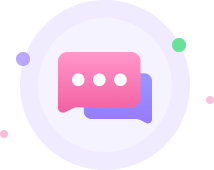
Wenn Sie weitere Fragen haben, können Sie unseren Kundendienst kontaktieren. Wir bieten einen 24/7-Service an.
Kontaktieren Sie uns-
30 Tage Geld-zurück-Garantie
-
100% Sicherheitsschutz
-
Transaktionen geschützt
-
Millionen Nutzer















